随着科技的不断发展,无鼠标操作已经成为了现代人办公生活中的一个重要技能。尤其对于联想电脑的用户来说,掌握无鼠标操作的技巧可以极大提高工作效率。本文将为大家详细介绍如何在联想电脑上进行无鼠标操作,让你轻松应对各种工作场景。

使用键盘快捷键
使用键盘快捷键是无鼠标操作的基础,通过快捷键可以实现鼠标的大部分功能。比如使用“Tab”键在窗口中切换焦点,使用“Enter”键打开选中的文件或程序。
打开和切换应用程序
在联想电脑上,你可以使用“Alt+Tab”快捷键来快速切换正在运行的应用程序。按住“Alt”键,然后连续按下“Tab”键,直到找到要切换的应用程序,松开“Alt”键即可。
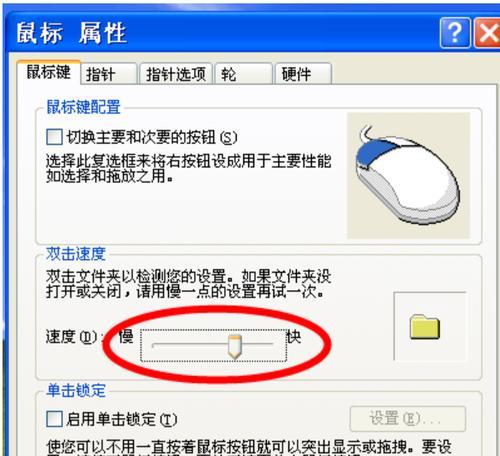
调整窗口大小和位置
要调整窗口的大小和位置,可以使用键盘快捷键“Alt+Space”,然后按下“S”键,使用方向键来移动窗口,使用“Enter”键确认位置。
选择和复制文本
在联想电脑上选择和复制文本也可以通过键盘来完成。要选择文本,可以使用“Shift+方向键”来进行选择,再使用“Ctrl+C”进行复制。
粘贴文本
当你复制了一段文本后,可以使用“Ctrl+V”来粘贴到需要的位置。如果你需要将文本粘贴为纯文本格式,可以使用“Ctrl+Shift+V”。

在网页中导航
在联想电脑上无鼠标操作时,在网页中进行导航可以使用键盘快捷键。按下“Tab”键可以在链接、按钮等可点击元素之间进行切换,按下“Enter”键即可打开选中的链接。
滚动网页
在网页中滚动页面时,可以使用键盘上的方向键。按下上箭头键向上滚动,按下下箭头键向下滚动。同时,你也可以使用“PageUp”和“PageDown”键进行翻页操作。
使用任务管理器
要在联想电脑上打开任务管理器,可以使用键盘快捷键“Ctrl+Shift+Esc”。任务管理器可以帮助你监控和结束运行的程序和进程。
打开开始菜单
如果你想打开开始菜单,可以使用键盘上的“Win”键。按下“Win”键即可打开开始菜单,然后使用方向键来选择菜单项。
关闭应用程序
要关闭当前运行的应用程序,可以使用键盘快捷键“Alt+F4”。按住“Alt”键,然后连续按下“F4”键,即可关闭当前活动窗口。
使用快速启动栏
在联想电脑上,你可以使用“Win+数字键”来快速启动任务栏上的应用程序。按住“Win”键,再按下对应的数字键即可快速启动相应的程序。
在桌面间切换
要在不同的桌面之间进行切换,可以使用键盘快捷键“Ctrl+Win+左/右箭头键”。按下组合键即可切换到相应的桌面。
锁定电脑
如果你需要锁定联想电脑,可以使用键盘快捷键“Win+L”。按下组合键后,电脑会立即锁定,确保你的数据安全。
重启和关闭电脑
要重启或关闭联想电脑,可以使用键盘快捷键“Ctrl+Alt+Del”。按下组合键后,会出现一个选项菜单,选择相应的操作即可。
通过本文的介绍,我们了解到了在联想电脑上进行无鼠标操作的技巧。掌握这些技巧,可以让我们在工作中更加高效地处理任务,提高工作效率。希望以上内容对你有所帮助,愿你能成为一位无鼠标操作的高手!
标签: #联想电脑









